Создание рабочих потоков и управление ими
Важно
Возможности и функции Power Virtual Agents теперь являются частью Microsoft Copilot Studio после значительных инвестиций в генеративный искусственный интеллект и расширенную интеграцию с Microsoft Copilot.
Некоторые статьи и снимки экрана могут ссылаться на Power Virtual Agents, пока мы обновляем документацию и учебные материалы.
Внимание
Поддержка приложения «Администрирование многоканального взаимодействия» закончилась 30 апреля 2022 г., а приложение было удалено в июле 2023 г. Для настройки новейших функций, таких как единая маршрутизация и голосовой канал, рекомендуется использовать приложение "Центр администрирования Customer Service". Дополнительные сведения: приложение "Администрирование многоканального взаимодействия" устарело
Рабочий поток — это контейнер для обогащения, маршрутизации и назначения рабочих элементов, который может быть связан с каналом, таким как чат, голосовой канал или обращение.
Рабочий поток может принадлежать к нескольким каналам одного типа, например к нескольким чатам. В этом случае все разговоры из этих каналов наследуют параметры маршрутизации и назначения работ рабочего потока, к которому они принадлежат.
Рабочий поток может иметь быть следующих типов:
- Обмен сообщениями: для маршрутизации разговоров из чата, SMS, социальных сетей и каналов Microsoft Teams.
- Запись: для маршрутизации записей, таких как обращение, сообщение электронной почты и действие.
- Голосовая связь: для маршрутизации звонков на номера поддержки, указанные на портале для клиентов. Больше информации: Введение в канал голосовой связи
Внимание
Единая маршрутизация должна быть включена в настройках конфигурации службы в центре обслуживания клиентов, чтобы записи маршрутизировались с использованием единой маршрутизации. Больше информации: Подготовка единой маршрутизации
Необходимые условия
Администратор, настраивающий рабочие потоки, должен быть системным администратором или иметь разрешения на доступ и изменение защищенных столбцов.
Создать рабочий поток
Вы можете создавать рабочие потоки для единой маршрутизации в приложении Центр администрирования Customer Service, Центр администрирования многоканального взаимодействия или Центр обслуживания клиентов.
Перейдите в одно из приложений и выполните следующие действия:
- Центр администрирования Customer Service
- Центр администрирования многоканального взаимодействия (устарело)
- Центр обслуживания клиентов
- На карте сайта выберите Рабочие потоки в пункте Служба поддержки клиентов.
Выберите Создать рабочий поток.
В диалоговом окне Создать рабочий поток введите следующие данные:
Имя: введите интуитивно понятное имя, например Рабочий поток чата Contoso.
Тип: выберите один из следующих типов:
- Обмен сообщениями
- Запись
- Голосовая связь
Канал: это поле появляется, если вы выбрали тип Обмен сообщениями. Выберите канал из списка. Если вы выберете Чат, то появится флажок Сделать чаты постоянными. Установите флажок, если вы хотите настроить постоянный чат. Также обязательно выберите Один и тот же агент для всего разговора в параметрах Распределение работы рабочего потока. Больше информации: Настройка постоянного чата
Запись: это поле появляется, если вы выбрали тип Запись. Выберите запись из списка. Больше информации: Настройка маршрутизации записей
Режим распределения работы: выберите Отправка или Извлечение. Изменить этот параметр позже нельзя.
- В режиме Отправить рабочий элемент автоматически отправляется агентам с помощью оповещения о сообщении. Вы можете настроить явный прием отправляемого рабочего элемента. Для голосовой связи доступен только режим push.
- В режиме Выбор рабочий элемент направляется агентам, когда они непосредственно выбирают рабочий элемент на панели мониторинга Открытые рабочие элементы агента.
В разделе Резервная очередь выберите один из следующих вариантов:
- Создавать новое: введите имя очереди, в которую будут отправлены рабочие элементы, если в правилах маршрута к очереди не указана очередь. Вам нужно будет добавить пользователей в очередь после создания рабочего потока.
- Выбрать существующую: выберите существующую очередь из раскрывающегося списка. По умолчанию выбрана стандартная очередь для выбранного типа канала.
Дополнительные сведения: Резервные очереди
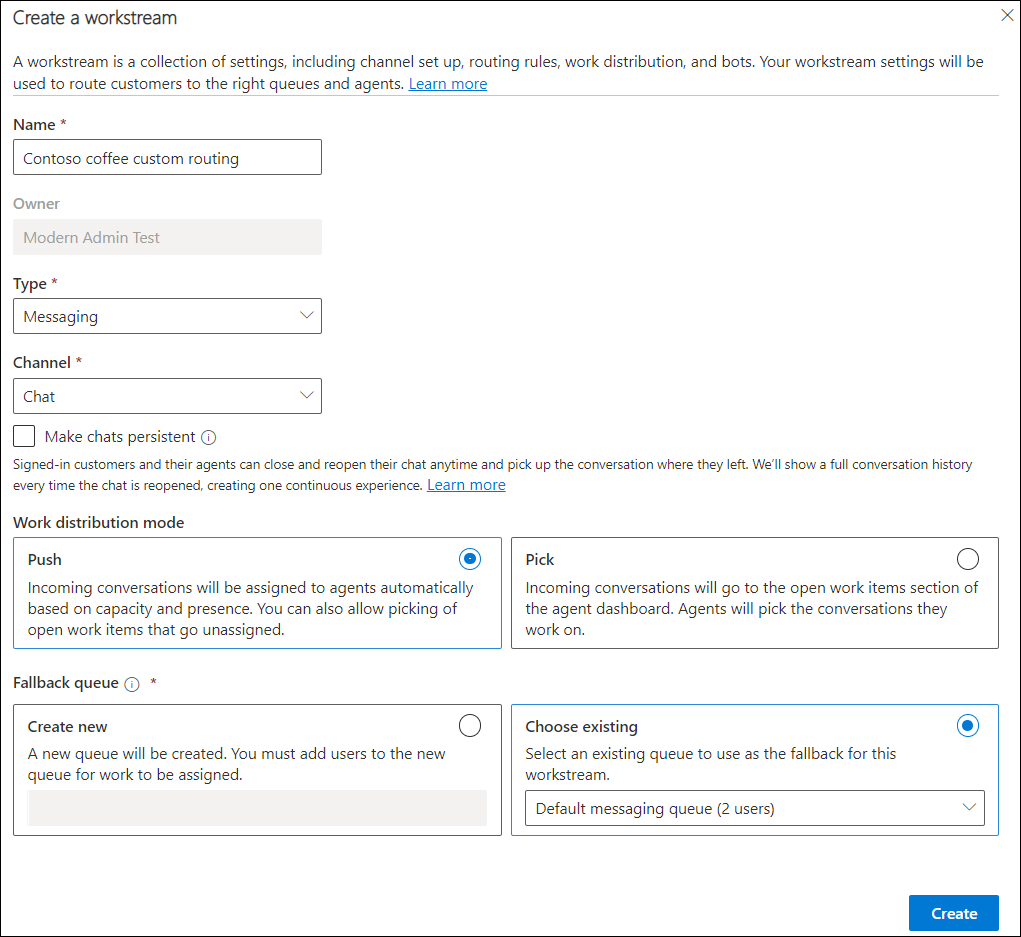
Выберите Создать. Созданный вами рабочий поток отображается с возможностью настройки выбранного экземпляра канала.
Выполните действия, описанные в одном из следующих разделов, в зависимости от выбранного вами канала.
- настроить мини-приложения чата
- Настройка голосового канала
- Настройка канала Facebook
- Настроить экземпляр WeChat
- Настройка канала LINE
- Настройка канала WhatsApp
- Настройка канала Microsoft Teams
- Настройка канала SMS с помощью служб коммуникации Azure
- Настройка канала SMS для TeleSign
- Настройка канала SMS для Twilio
- Настройка пользовательского канала обмена сообщениями
- Настройка маршрутизации записей
Заметка
Если асинхронные подключаемые модули установлены, но отключены в вашей организации, убедитесь, что для параметра «DisabledForAsyncProcessing» задано значение «Нет», чтобы избежать проблем при создании рабочих потоков.
Настройте правила маршрутизации
Правила маршрутизации для рабочего потока состоят из правил классификации работ и правил маршрута к очереди. Чтобы узнать больше о настройке правил маршрутизации, смотрите следующие статьи:
Настройте распределение работы
В области Распределение работ рабочего потока, вы можете принять настройки по умолчанию или выбрать Подробнее и обновить следующие параметры:
Автоматически закрывать после неактивности: выберите период времени, по истечении которого неактивные разговоры будут автоматически переведены в закрытое состояние. Этот вариант доступен только для каналов постоянного чата, SMS, социальных сетей и Microsoft Teams.
Режим распределения работ: вариант, который вы выбрали на шаге 3, отображается и не может быть изменен.
Емкость: выберите один из следующих параметров. Дополнительные сведения: Создание и управление профилями емкости
- На основе единиц измерения: введите значение, если в вашей организации настроена емкость на основе единиц измерения.
- На основе профиля: укажите профиль в списке, если в вашей организации настроена емкость на основе профиля.
Блокировать емкость для подведения итогов: выберите продолжительность блокировки емкости, когда агент находится в состоянии Подведение итогов, например 1 минута или 60 минут. По истечении указанного времени емкость агента освобождается, и состояние присутствия автоматически сбрасывается. По умолчанию выбрано значение Всегда блокировать, когда емкость агента блокируется, пока разговор находится в состоянии Подведение итогов. Вы также можете выбрать значение Не блокировать, когда емкость агента освобождается немедленно, когда разговор переходит в состояние Подведение итогов.
Заметка
Если вы выбрали значение Режим конца дня в профиле емкости, емкость агента не будет сброшена по истечении времени, выбранного в поле Блокировать емкость для подведения итогов.
Разрешенные присутствия: выберите состояния присутствия, агентам с которыми можно назначать работу. Не выбирайте состояния Неактивный и Не беспокоить, если вы не хотите назначать новые рабочие элементы агентам, когда они пропускают или отклоняют уведомления.
Алгоритм определения соответствия навыков по умолчанию: выберите Точное соответствие, Ближайшее соответствие или Нет.
Один и тот же агент для всего разговора: установите переключатель в положение Да, если вы хотите, чтобы беседа оставалась назначенной первоначально назначенному агенту. Больше информации: Привязка агента
Настройка дополнительных параметров
Для выбранного рабочего потока разверните Дополнительные параметры для настройки следующих параметров:
Добавление бота в рабочий поток
Для добавления в рабочий поток бота необходимо настроить бота и сделать его доступным для выбора.
Для ботов Copilot Studio см. раздел Подключение многоканального взаимодействия к вашему боту Copilot Studio. Для ботов Azure см. раздел Интеграция ботов Azure с Многоканальным взаимодействием для Customer Service.
Чтобы добавить бот в рабочий поток
- В приложении Центр администрирования Customer Service или Центр администрирования многоканального взаимодействия (устарело) перейдите в раздел Рабочие потоки и выберите рабочий поток.
- Для выбранного рабочего потока и канала в области Бот выберите Добавить бота.
- В диалоговом окне Добавить бот выберите нужный бот из раскрывающегося списка Имя, затем выберите Сохранить и закрыть.
Когда рабочий элемент должен быть назначен, правила классификации запускаются, и система распределения работы проверяет и направляет рабочий элемент боту, если в выбранном рабочем потоке есть бот. После того как бот добавлен в рабочий поток, во время выполнения входящий рабочий элемент будет сначала направляться выбранному боту.
Заметка
- Боты могут получать разговоры только в том случае, если они добавлены в рабочие потоки на основе push-метода.
- Мы рекомендуем не добавлять боты в рабочие потоки, которые предназначены для маршрутизации записей.
Управление рабочими потоками
Вы можете управлять рабочими потоками на странице рабочих потоков любого из приложений администрирования Customer Service.
Выберите рабочий поток для выполнения любого из следующих действий:
- Правка: позволяет редактировать рабочий поток, например добавлять новый канал или обновлять существующие настройки.
- Копия: позволяет создать копию рабочего потока со всеми свойствами, такими как правила, чтобы вы могли повторно использовать настроенный рабочий поток в другой организации. Имя скопированного рабочего потока имеет префикс «Копия»
<workstream>. - Удалить: позволяет удалить рабочий поток, если он вам больше не нужен в вашей организации. Вы не можете удалить рабочие потоки, которые используются в правилах приема для маршрутизации записей. Вам будет предложено удалить зависимости, а затем попробовать удалить рабочий поток.
- Резервная очередь: выберите существующую очередь или создайте очередь, чтобы установить ее в качестве резервной очереди. Дополнительные сведения: Резервные очереди
Привязка агента
Функция привязки агентов гарантирует, что рабочие элементы назначаются агентам на основе их истории работы. Привязка агента гарантирует, что разговоры автоматически переназначаются тому же агенту, независимо от емкости и присутствия агента.
Эта функция по умолчанию включена для каналов постоянного чата, SMS, социальных сетей и Microsoft Teams. В этих каналах когда разговор переходит из состояния ожидания в активное состояние, он может не быть назначен тому же агенту, который ранее его обрабатывал. Вы можете установить переключатель Один и тот же агент для всего разговора в значение Да при настройке распределения работы для рабочего потока, чтобы переназначить разговор этому агенту. Это помогает сэкономить усилия на переориентацию агента или повторную настройку контекста проблемы клиента.
Однако для живого чата нет состояния ожидания. Поэтому, когда состояние разговора меняется с активного на открытое состояние, разговор всегда переназначается тому же агенту. Однако агент может отклонить назначенный разговор через панель уведомлений.
Заметка
Привязка агента применима только для типа распределения работы принудительной отправкой.
Свяжите шаблоны
Вы можете сохранить шаблоны по умолчанию для сеансов и уведомлений или обновить их, чтобы использовать настраиваемые шаблоны. Дополнительные сведения: Связывание шаблонов с рабочими потоками
См. также
Настройка постоянного чата
Настройка маршрутизации записей
Настройка маршрутизации для записей электронной почты
Управление пользователями в Многоканальном взаимодействии для Customer Service
Работа со списками ожидания
Автоматическая идентификация клиентов с помощью ответов перед чатом